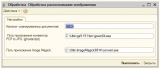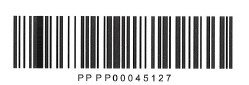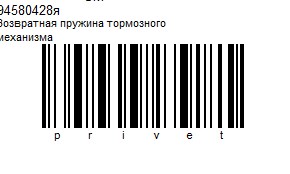Цели внедрения штрих кодов в компании:
- сокращение затрат на ведение электронного архива документов
- повышения качества архива
Описание:
Для штрих - кодирования входящих (бумажных) документов применили этикетки с уникальным штрих-кодом и дублем информации в буквенном виде.
Этикетка:
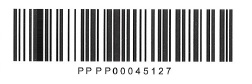
Формат штрих кода: Code 128 позволяет создать уникальную этикетку организации, т.к. входящие документы могут иметь свои штрих-коды. Значение этикетки состоит из префикса + цифровой номер. Пример "ЙЙЙЙ123456789".
Размер: требование не должно занимать много места при устойчивом считывании и распознавании. По результатам теста получили ширина 55мм высота 15мм.
К этикеткам были выдвинуты условия долговечности, поэтому термопечать сразу отпала. Вариант термопереноса не плох, но дороговат: примерная стоимость 1 этикетки 50 копеек. Заказ в типографии при объемах в 400 тыс. позволил получить стоимость 1 этикетки = 13 копеек. (стоимость указана на 01.05.2015г.)
Этикетки заказаны в рулонах по 2 тыс. этикеток.
Рабочее место пользователя:
Для работы с штрих-кодом на рабочее место пользователей, работающих с входящими документами, установлены сканеры штрих-кода.
Обработка документа
При поступлении документа в организацию производится наклейка этикетки (штрих-код) на бумажный документ. Штрих-код регистрируется в базе, фиксируя дату поступления. Документы сортируются по направлению обработки. Передаются на обработку сотрудникам.
В ходе обработки первичного документа значение этикетки считывается сканером штрих-кода и присваивается документу в системе. Таким образом мы получаем связь первичного документа с документом в системе.
Далее документы передаются в архив, где сканируются и архивируются.
Отсканированные файлы автоматическое регламентное задание распознает и прикрепляет в систему.
По итогам дня сотруднику архива приходит уведомление о зарегистрированных и не отсканированных документах.
Применяемые методы:
1) Подключение сканера штрих кода
- имеется типовое решение по подключению торгового оборудования, всю необходимую информацию можно найти на сайте поддержки 1С.
2) Распознаем сканированый документ.
Распознавание происходит автоматически с заданным интервалом на сервере 1С.
При этотм большинство операций выполняют внешние приложения. Для запуска на сервере 1С используем объект Wscript.Shell
Пример запуска файла.bat
//-----------------------------------------------
WshShell = Новый COMОбъект("Wscript.Shell");
WshShell.CurrentDirectory = Путь_ВТ_КаталогаСжатыйPDF;
КомандныйФайл = Новый ЗаписьТекста(ПутьФайлаБатСжиматель, КодировкаТекста.ANSI);
КомандныйФайл.ЗаписатьСтроку(СтрокаЗапуска);
КомандныйФайл.Закрыть();
WshShell.Run(ПутьФайлаБатСжиматель,0,Истина);
//------------------------------------------------
В зависимости от формата сканирования может созникнуть необходимость перевода файла распознавания из PDF=>JPG.
Используем GhostScript (www.ghostscript.com/)
Строка запуска с параметрами
//-----------------------------------------------
СтрокаЗапуска = "@""" + ПутьПриложенияКонвекторPDFtoJPG +""""
+" -q -dSAFER -dBATCH -dNOPAUSE -sDEVICE=jpeg -"+РазмерКонверта+" -dTextAlphaBits=4 -dGraphicsAlphaBits=4 -dMaxStripSize=8192 -sOutputFile="
+""""+ПутьФайлКонвертированияJPG+""""+" "
+""""+ПутьФайлКонвертированияPDF+"""";
//-----------------------------------------------
Сотрудник сканирует документ с заданными параметрами в определённый каталог. Т.К. сканированный оригинальный документ имеет большие размеры а место на диске надо экономить перед заугрзкой файла в хрнилище используем GhostScript.
//-----------------------------------------------
СтрокаЗапуска = "@""" + ПутьПриложенияКонвекторPDFtoJPG +""""
+" -dBATCH -dNOPAUSE -sDEVICE=pdfwrite -dPDFSETTINGS=/ebook -sOutputFile="//page-%d.jpg"
+""""+ПутьФайлСжатый+""""+" "
+""""+ПутьФайлОригинал+"""";
//-----------------------------------------------
СтрокаЗапуска = "@""" + ПутьОбработкаДЛЛ +""""+" "
+""""+ПутьФайлРаспознавания +"""";
//-----------------------------------------------
Повышение вероятности распознавания
Возможные ошибки при распознавании:
- оптическое искажение, изломы, кривость наклейки.
При правильной (ровной) наклейки штрих кода данной проблемы почти не встречается. Работаем с персоналом на предмет правильной наклейки штрих кода, согласно инструкции.
- грязь, помехи при сканировании, сканирование копии.
Для обработки файла используем приложение Image Magick, которое также запускаем посредством командной строки.
На примере ваших загрязнений меняем яркость и контрастность документа (параметры красный, зеленый, синий), убираем помехи.
//-----------------------------------------------
СтрокаЗапуска = "@""" + ПутьПриложенияImageMagick +""""
+" "
+""""+ПутьФайлКартинкаОригинал+""""
+" -modulate "+Красный+","+Зеленый+","+Синий
+" "
+""""+ПутьФайлКартинкаИзмена+"""";
//-----------------------------------------------
Параметры Image Magick: (http://www.imagemagick.org/)
ПутьПриложенияImageMagick - путь к приложению (..ImageMagick6914\convert.exe)
ПутьФайлКартинкаОригинал - путь к картинке оригиналу файла.
ПутьФайлКартинкаИзмена - путь к преобразрованной картинке
modulate - используеммый параметр приложения Image Magick
Красный,
Зеленый,
Синий - выбранные параметры яркости преобразования цветов
Обработка
В обработке возможно просмотреть конкретные примеры выбора параметров.
Данная обработка распознает штрих код из *.pdf файла, на выходе получаем список файлов и штрих кодов.
В обработку встроено DDL - распознающий штрих код из jpg.
Для распознавания из формата PDF необходимо скачать приложение Image Magick и ghostscript и указать до них путь. Без данных приложений распознавание будет только из файлов jpg.
Вступайте в нашу телеграмм-группу Инфостарт